Windows 릴리스 상태를 확인하는 방법
Microsoft 365 관리 센터의 Windows 릴리스 상태 페이지를 사용하면 Windows 월간 및 기능 업데이트에 대한 알려진 문제에 대한 최신 정보를 볼 수 있습니다. 알려진 문제는 Windows 디바이스에 영향을 미치고 Windows 월간 업데이트 또는 기능 업데이트에서 식별된 문제입니다. Windows 릴리스 상태 페이지는 알려진 문제를 알리도록 설계되었습니다. 이 정보를 사용하여 사용자에게 발생할 수 있는 문제를 해결할 수 있습니다. 조직에서 업데이트를 배포할 시기와 규모를 결정할 수도 있습니다.
Microsoft 365 관리 포털에 로그인할 수 없는 경우 Microsoft 365 서비스 상태 페이지를 확인하여 테넌트 로그인을 방해하는 알려진 문제를 확인합니다.
최신 업데이트 및 릴리스에 대한 정보를 보려면 Twitter의 @WindowsUpdate 따르세요.
필수 구성 요소
Microsoft 365 관리 센터에서 Windows 릴리스 상태 페이지를 표시하려면 다음 필수 구성 요소가 충족되는지 확인합니다.
다음 라이선스 중 하나입니다.
- Windows 10/11 Enterprise E3 또는 E5(Microsoft 365 F3, E3 또는 E5에 포함)
- Windows 10/11 Education A3 또는 A5(Microsoft 365 A3 또는 A5에 포함)
관리자 역할을 사용하여 Microsoft 365 관리 센터에 로그인합니다.
- 단어가
administrator포함된 대부분의 역할은 기술 지원팀 관리자 및 서비스 지원 관리자와 같은 Windows 릴리스 상태 페이지에 액세스할 수 있도록 합니다. 자세한 내용은 Microsoft 365 관리 센터에서 관리자 역할 할당을 참조하세요.
- 단어가
참고
현재 Windows 릴리스 상태는 GCC(Government Community Cloud) 테넌트에서 사용할 수 있지만 GCC High 및 DoD에서는 사용할 수 없습니다.
Windows 릴리스 상태 정보를 검토하는 방법
Microsoft 365 관리 센터로 이동하여 관리자 계정으로 로그인합니다.
Microsoft 365 관리 센터에서 Windows 릴리스 상태를 보려면 상태 > Windows 릴리스 상태로 이동합니다.
Windows 릴리스 상태 페이지에서 지원되는 모든 버전의 Windows 운영 체제에 대한 알려진 문제 정보에 액세스할 수 있습니다.
모든 버전 탭(기본 보기)에는 게시된 알려진 문제에 액세스할 수 있는 모든 Windows 제품이 표시됩니다.
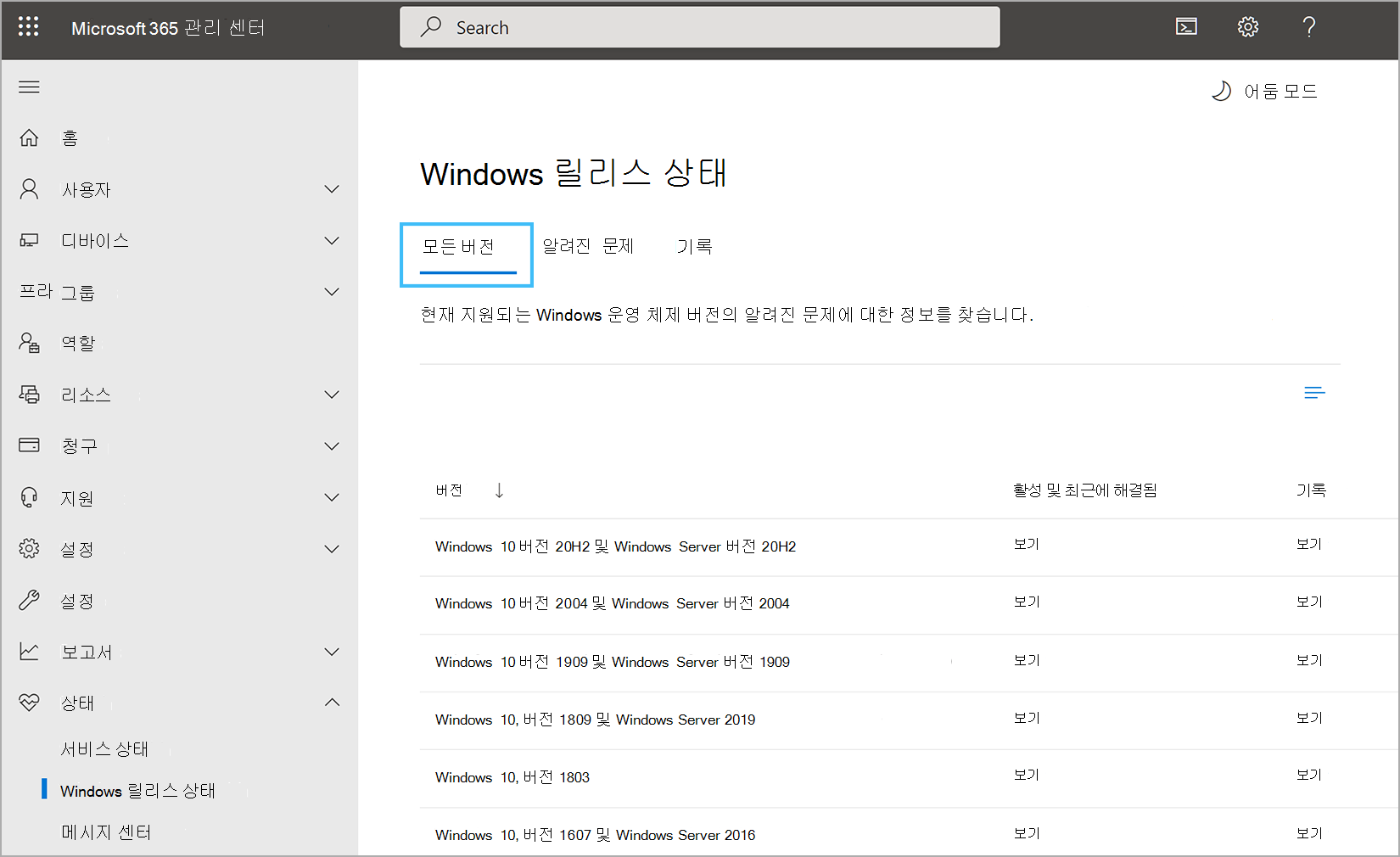
알려진 문제는 Windows 디바이스에 영향을 주는 Windows 월간 업데이트 또는 기능 업데이트에서 식별된 문제입니다. 활성 및 최근에 해결된 열은 선택한 버전으로 필터링된 알려진 문제 탭에 대한 링크를 제공합니다. 알려진 문제 탭을 선택하면 지난 30일 이내에 활성 상태이거나 해결된 알려진 문제가 표시됩니다.
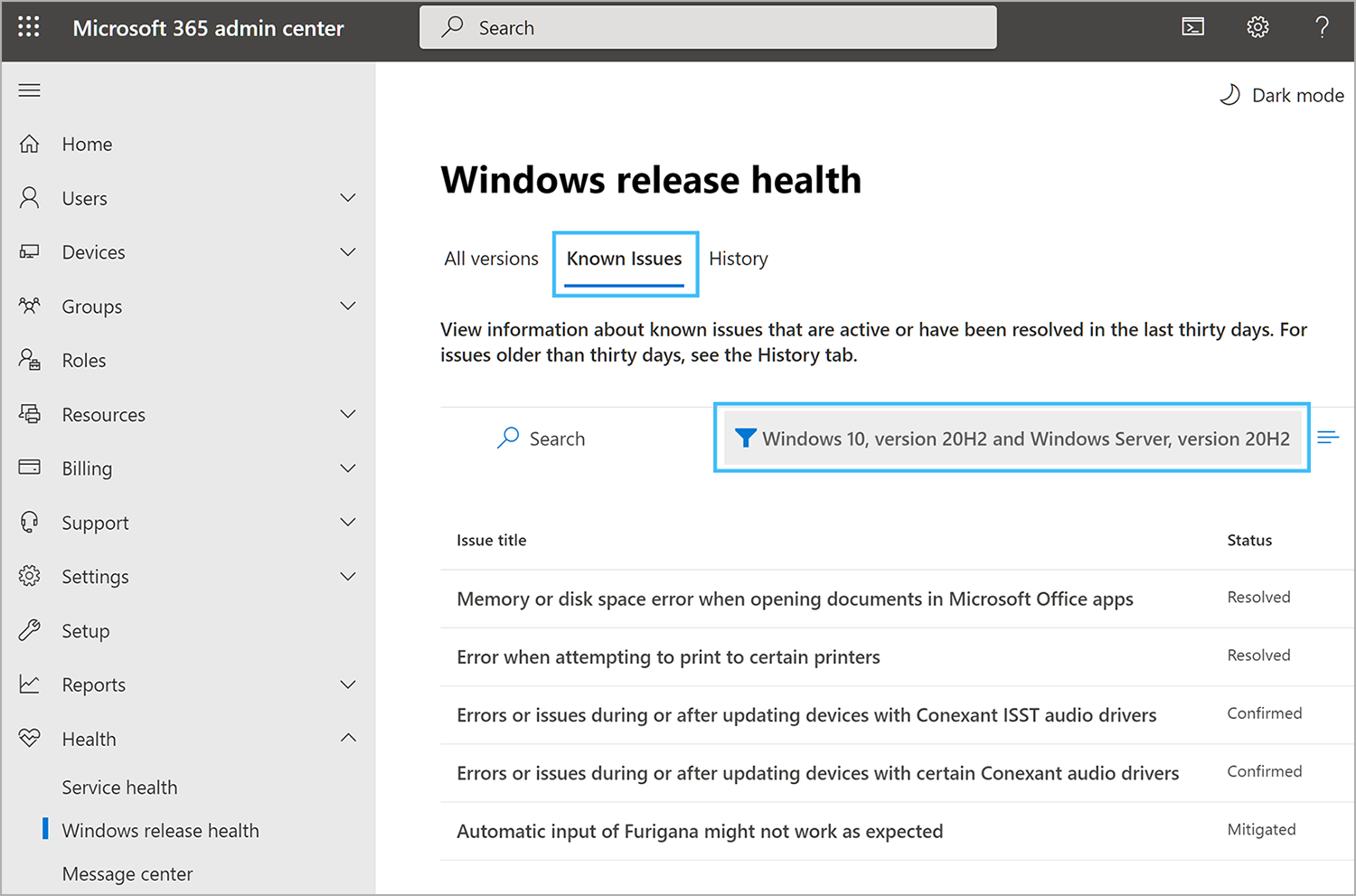
기록 탭에는 최대 6개월 동안 해결된 알려진 문제의 기록이 표시됩니다.
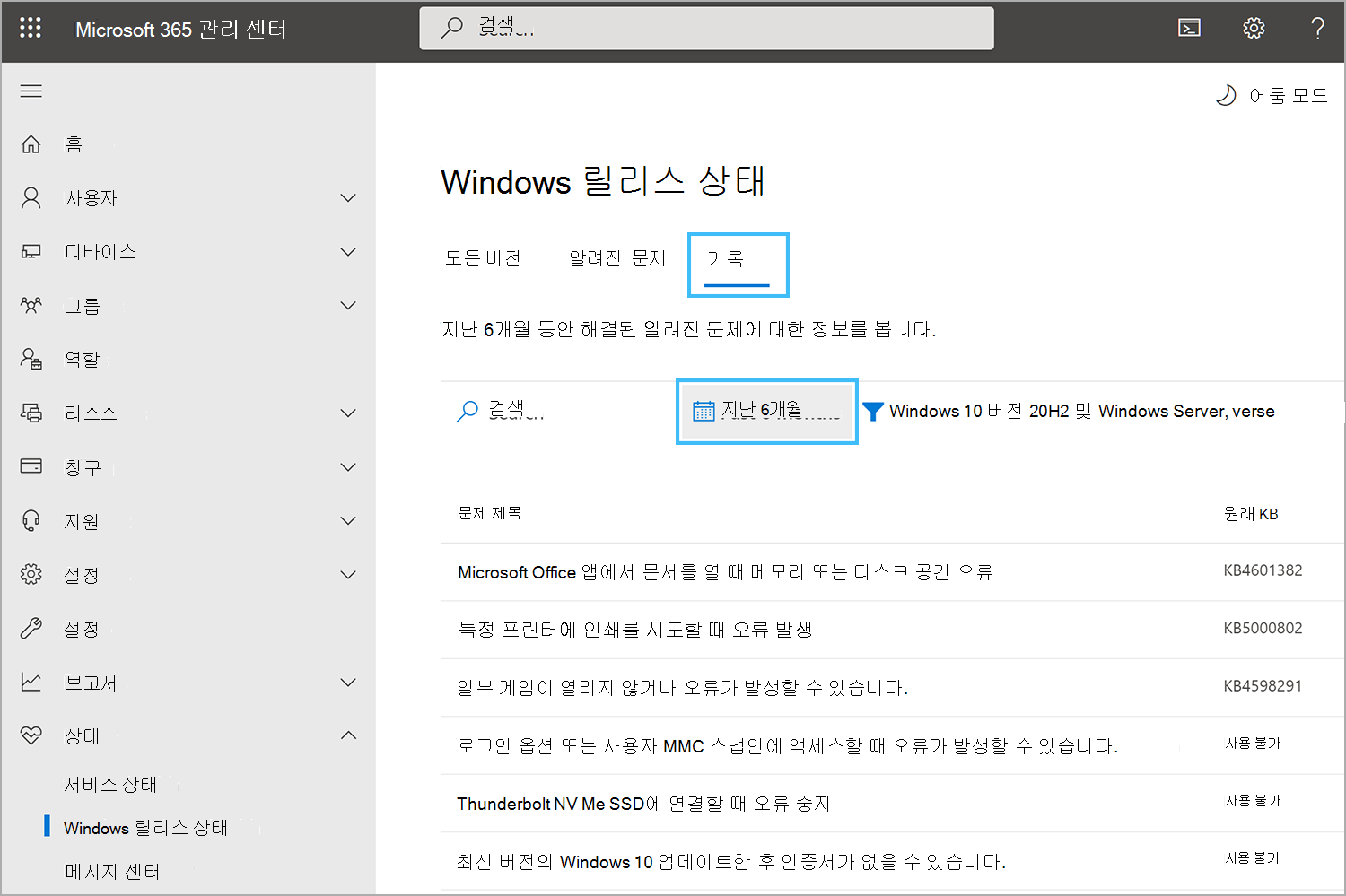
알려진 문제 요약은 다음 정보를 제공합니다.
- 제목 - 문제의 요약입니다.
- 버전 - 영향을 받는 Windows 제품 버전의 이름입니다.
- 상태 - 문제의 현재 상태입니다.
- 원래 KB - 문제가 처음 식별된 KB 번호입니다.
- 원래 빌드 - KB의 빌드 번호입니다.
문제 제목을 선택하여 솔루션 작업 중 게시된 모든 상태 업데이트 기록에 대한 링크를 포함하여 자세한 정보에 액세스합니다. 예시:
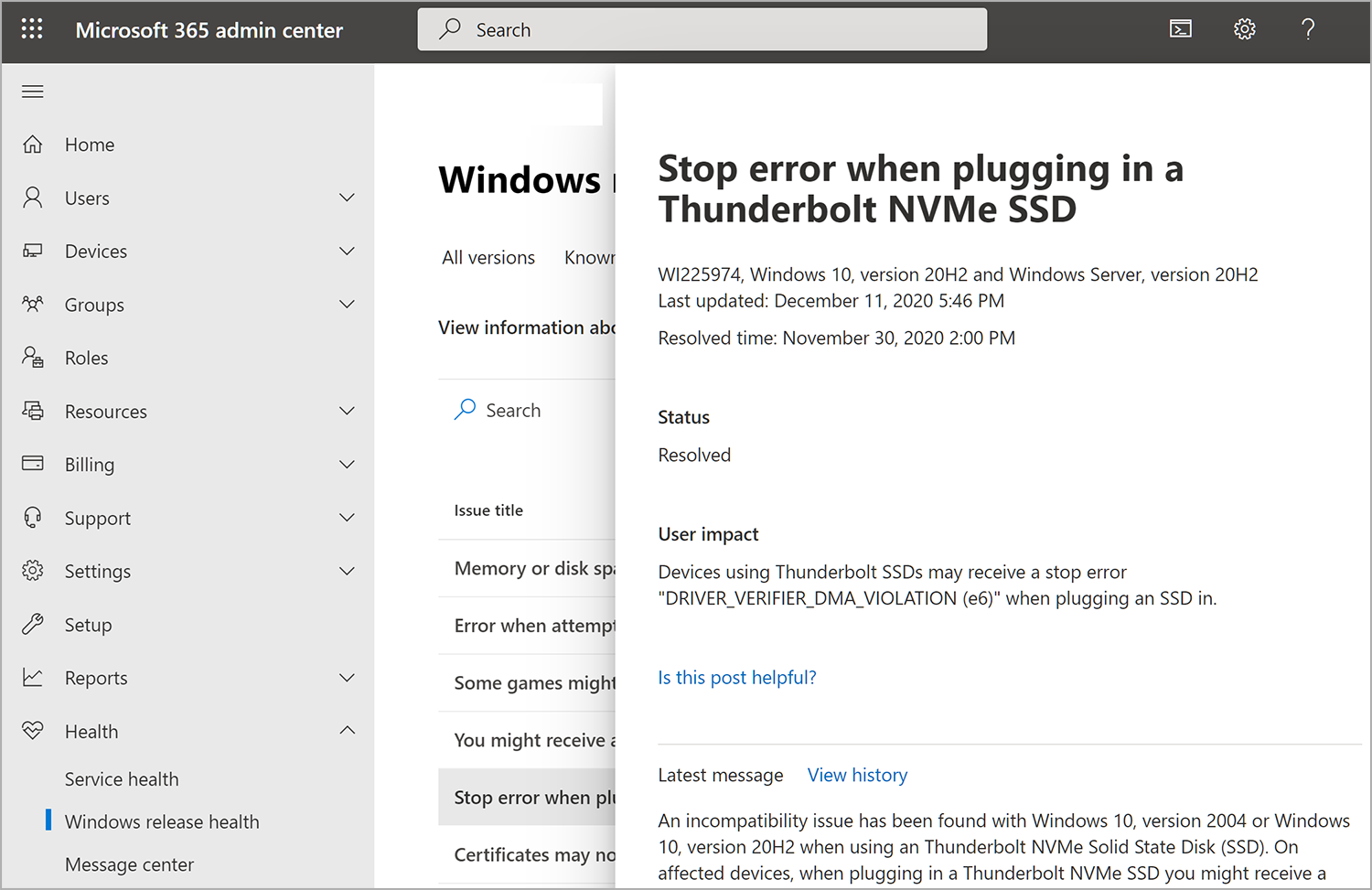
전자 메일 알림 등록
Windows의 알려진 문제 및 정보 업데이트에 대한 이메일 알림에 등록할 수 있습니다. 알림에는 문제 상태 변경, 새 해결 방법 및 문제 해결 방법이 포함됩니다. 알림을 구독하려면 다음을 수행합니다.
- Windows 릴리스 상태 페이지로 이동합니다.
- 기본 설정>전자 메일을 선택한 다음 Windows 릴리스 상태에 대한 전자 메일 알림 보내기를 선택합니다.
- 다음 정보를 지정합니다.
- 알림의 이메일 주소
- 각 관리자 계정은 이메일 기본 설정에 따라 최대 두 개의 이메일 주소를 지정할 수 있습니다.
- 알림을 받을 Windows 버전
- 알림의 이메일 주소
- 전자 메일 주소 및 Windows 버전 지정이 완료되면 저장 을 선택합니다. 이러한 변경 내용을 적용하는 데 최대 8시간이 걸릴 수 있습니다.
참고
알려진 단일 문제가 여러 버전의 Windows에 영향을 주는 경우 여러 버전에 대한 알림을 선택한 경우에도 하나의 전자 메일 알림만 받게 됩니다. 중복된 전자 메일은 전송되지 않습니다.
Microsoft Graph에서 Windows 업데이트 API 작업
관리 센터의 Windows 릴리스 상태 섹션에 설명된 알려진 문제에 대한 정보를 가져오는 다른 방법을 개발하려는 경우 Microsoft Graph에서 Windows 업데이트 API를 사용할 수 있습니다.
Windows 업데이트 API에는 지원되는 모든 Windows 제품에 대한 현재 및 이전의 알려진 문제 데이터가 있습니다. 문제가 확인되었는지, 지원을 요청하거나 시간을 보내기 전에 해결이 가능한지 확인할 수 있습니다.
Windows 업데이트 API에는 제품 수명 주기 정보도 있습니다. 예를 들어 조직에서 관리하는 지원되는 모든 Windows 버전 및 버전에 대한 서비스 종료 날짜를 검색할 수 있습니다. 이러한 알려진 문제 및 수명 주기 데이터에 액세스하는 방법에 대한 자세한 내용은 Microsoft Graph 제품 리소스 종류를 참조하세요.
참고
이러한 Windows 데이터 세트는 현재 Microsoft Graph REST API 베타 엔드포인트 참조 아래에 있습니다.
상태 정의
Windows 릴리스 상태 환경에서 알려진 모든 문제가 상태로 할당됩니다. 이러한 상태는 다음과 같이 정의됩니다.
| 상태 | 정의 |
|---|---|
| 보고 | Windows 팀의 관심을 끄는 문제가 발생했습니다. 이 단계에서는 사용자가 영향을 받는지 확인할 수 없습니다. |
| 조사하는 중 | 이 문제는 사용자에게 영향을 미치는 것으로 추정되며 문제의 범위, 완화 단계 및 근본 원인에 대한 자세한 정보를 수집하기 위한 노력이 진행 중입니다. |
| 확인됨 | 검토가 끝난 후 Microsoft는 문제가 Windows 사용자에게 영향을 미치고 있으며 완화 단계 및 근본 원인에 대한 진행 상황을 확인했습니다. |
| 완화 | 해결 방법을 사용할 수 있으며 알려진 문제에 대해 Windows 고객에게 전달됩니다. 알려진 문제는 알려진 문제를 해결하기 위해 Microsoft에서 KB 문서를 릴리스할 때까지 이 상태로 유지됩니다. |
| 완화됨: 외부 | 타사 소프트웨어 또는 디바이스 제조업체의 소프트웨어 또는 드라이버로 인해 발생하는 알려진 문제에 대해 Windows 고객에게 해결 방법을 제공하고 전달합니다. 알려진 문제는 Microsoft 또는 타사에서 문제를 해결할 때까지 이 상태로 유지됩니다. |
| 해결됨 | 솔루션은 Microsoft에서 릴리스되었으며 고객의 환경에 배포된 후 알려진 문제를 해결하는 KB 문서에 설명되어 있습니다. |
| 해결됨: 외부 | Microsoft 또는 고객의 환경에 배포된 후 알려진 문제를 해결하는 타사에서 솔루션을 릴리스했습니다. |
알려진 문제 기록
Windows 릴리스 상태 페이지에서는 알려진 특정 문제에 대해 게시된 모든 상태 업데이트의 기록을 볼 수 있습니다. 지정된 문제에 대해 게시된 모든 이전 업데이트를 보려면 문제 세부 정보 페이지에서 기록 보기를 선택합니다.
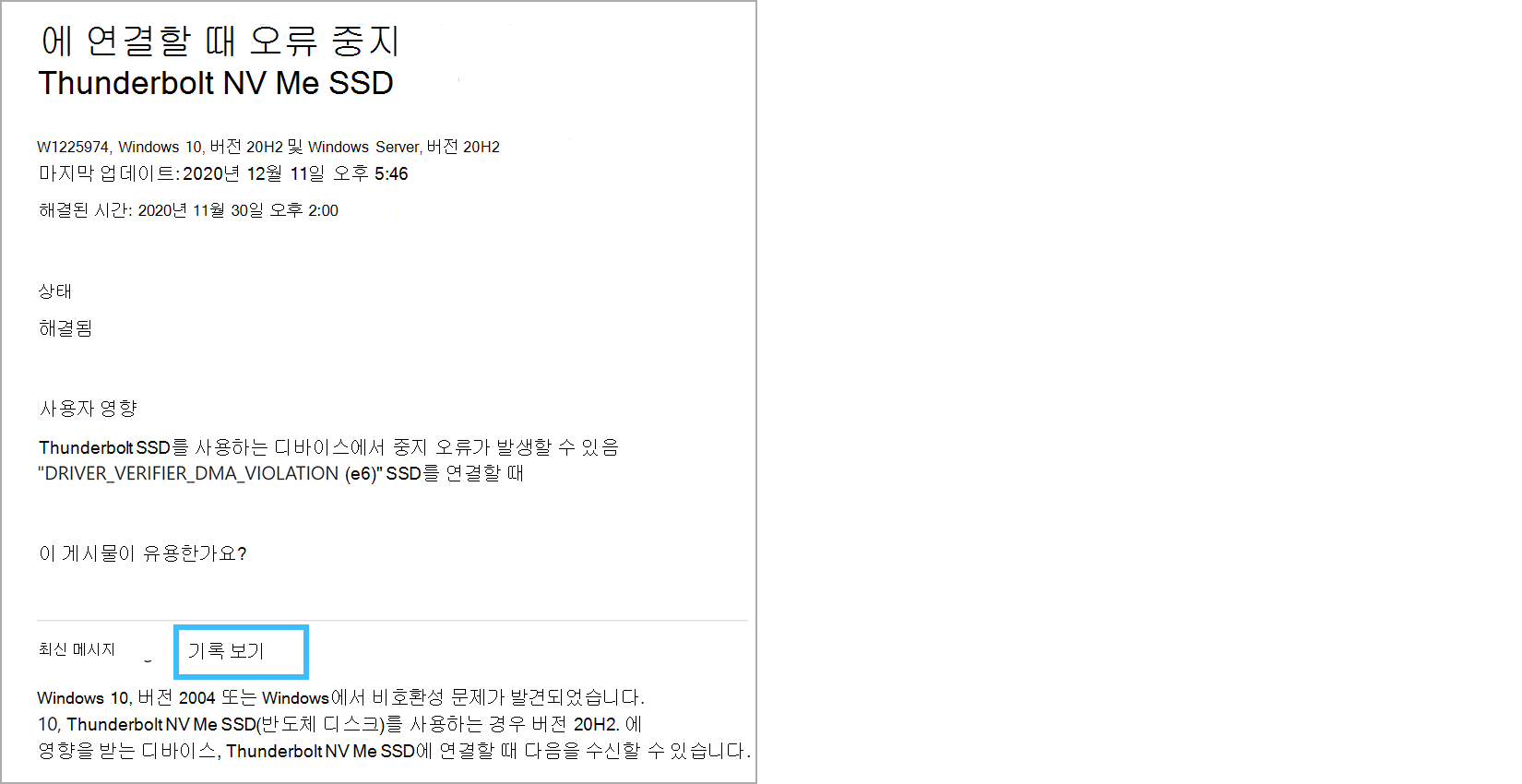
선택한 시간 프레임에 게시된 모든 상태 업데이트 목록이 표시됩니다. 모든 행을 확장하여 해당 상태 업데이트에 제공된 특정 정보를 볼 수 있습니다.
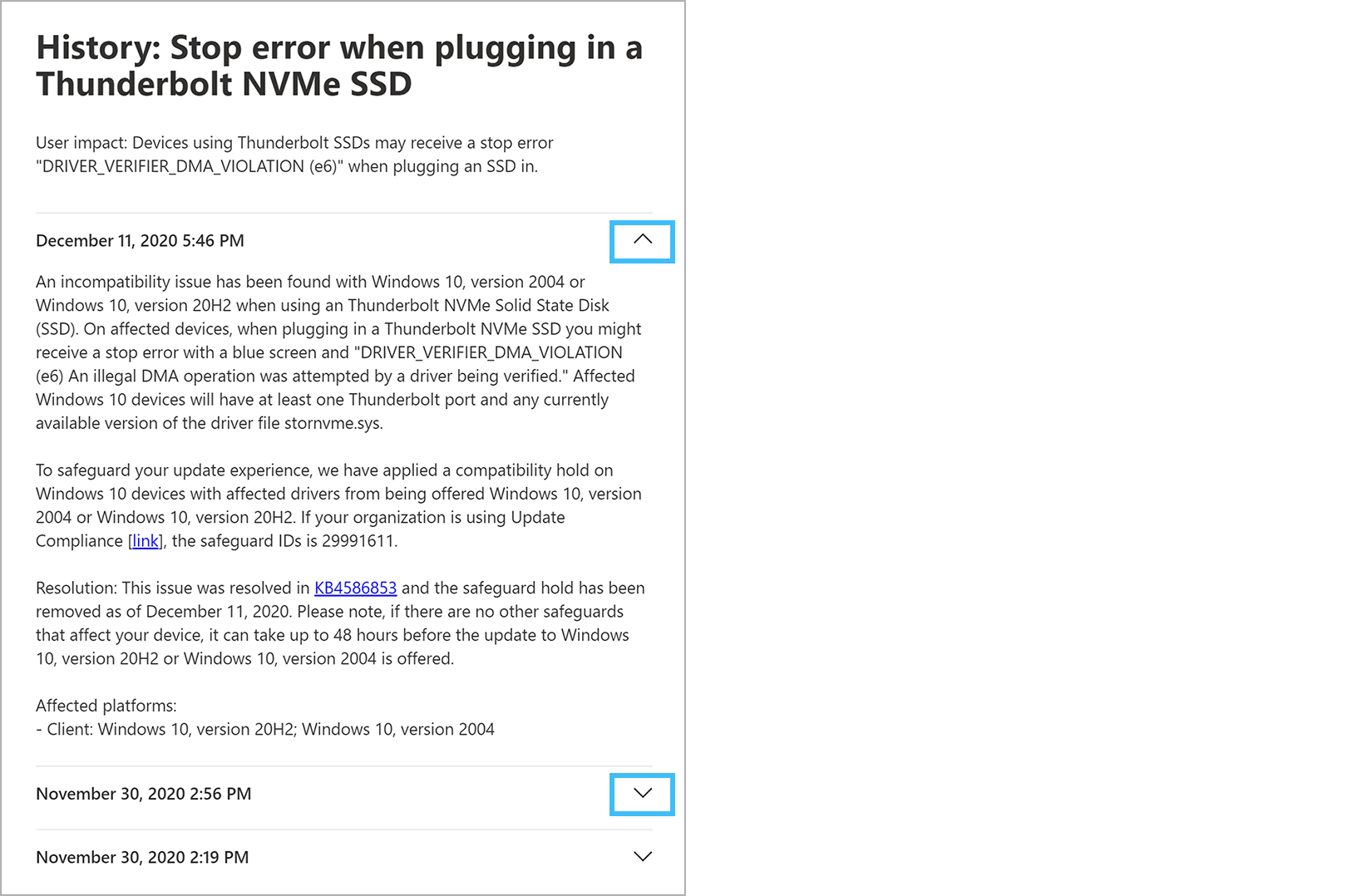
질문과 대답
Windows 릴리스 상태 검사
Windows 릴리스 상태가란? Windows 릴리스 상태는 라이선스가 부여된 Windows 고객이 식별된 알려진 문제 및 중요한 공지 사항을 인식할 수 있도록 만든 Microsoft 정보 서비스입니다.
Microsoft 365 서비스 상태 콘텐츠는 내 테넌트 및 서비스와 관련이 있습니다. Windows 릴리스 상태의 콘텐츠가 내 Windows 환경과 관련이 있나요?
Windows 릴리스 상태는 사용자 환경을 모니터링하거나 고객 환경 정보를 수집하지 않습니다. Windows 릴리스 상태에서 지원되는 모든 Windows 버전에서 알려진 모든 문제 콘텐츠가 구독된 모든 고객에게 게시됩니다. 향후 솔루션 반복은 고객 위치, 산업 또는 Windows 버전에 따라 콘텐츠를 대상으로 할 수 있습니다.Windows 릴리스 상태는 어디에서 찾을 수 있나요?
Microsoft 365 관리 센터에 로그인한 후 ... 모두 표시, 상태를 선택하여 Windows 릴리스 상태 메뉴 옵션을 표시합니다.Microsoft 365 관리 센터에 게시된 Windows 릴리스 상태 콘텐츠가 Microsoft Learn의 Windows 릴리스 상태 콘텐츠와 동일한가요?
아니요. 콘텐츠는 비슷하지만 IT 관리자를 더 잘 지원하기 위해 Microsoft 365 관리 센터의 Windows 릴리스 상태에 더 많은 문제와 더 많은 기술 세부 정보가 게시될 수 있습니다. 예를 들어 사용자 환경에서 문제를 진단하는 데 도움이 되는 세부 정보, 문제를 완화하는 단계 및 근본 원인 분석을 찾을 수 있습니다.콘텐츠는 얼마나 자주 업데이트되나요?
Windows 고객이 가능한 한 빨리 중요한 정보를 갖도록 하기 위해 알려진 모든 주요 문제는 Microsoft Learn 및 Microsoft 365 관리 센터 모두에서 Windows 고객과 공유됩니다. 또한 Microsoft 365 관리 센터에서 업데이트를 계획하고 문제를 처리하는 데 도움이 되는 해결 방법, 근본 원인 또는 기타 정보에 대한 추가 세부 정보가 있는 경우 Microsoft 365 관리 센터에서 Windows 릴리스 상태에 사용할 수 있는 세부 정보를 업데이트할 수 있습니다.이 콘텐츠를 공개적으로 또는 다른 Windows 고객과 공유할 수 있나요?
Windows 릴리스 상태는 사용이 허가된 Windows 고객으로 제공되며 공개적으로 공유되지 않습니다.콘텐츠가 중복되어 있나요? 콘텐츠는 다른 탭에서 어떻게 구성되는가?
Windows 릴리스 상태는 세 개의 탭을 제공합니다. 방문 모든 버전 탭을 사용하면 특정 버전의 Windows를 선택할 수 있습니다. 알려진 문제 탭에는 지난 30일 동안 활성 상태이거나 해결된 문제 목록이 표시됩니다. 기록 탭에는 해결된 알려진 문제의 6개월 기록이 표시됩니다.관리 중인 Windows 버전에 대한 정보를 찾으려면 어떻게 하나요?
모든 버전 탭에서 Windows 버전을 선택할 수 있습니다. 이 작업을 수행하면 선택한 버전에 대해 필터링된 알려진 문제 탭으로 이동합니다. 알려진 문제 탭은 활성 알려진 문제 목록과 지난 30일 동안 해결된 문제를 제공합니다. 이 선택은 변경될 때까지 세션 전체에서 유지됩니다. 기록 탭에서 해당 버전의 해결된 문제 목록을 볼 수 있습니다. 버전을 변경하려면 탭에서 필터를 사용합니다.
Microsoft 365 관리 센터 함수
내 환경에 영향을 미치는 문제를 가장 잘 검색하려면 어떻게 해야 하나요?
키워드를 사용하여 Microsoft 365 관리 센터 페이지를 검색할 수 있습니다. Windows 릴리스 상태의 경우 원하는 제품 페이지로 이동하여 KB 번호, 빌드 번호 또는 키워드를 사용하여 검색합니다.다른 Windows 관리자를 추가하려면 어떻게 해야 하나요?
왼쪽 메뉴를 사용하여 사용자로 이동한 다음 활성 사용자 탭을 선택하고 프롬프트에 따라 새 사용자를 추가하거나 기존 사용자를 서비스 지원 관리자의 역할에 할당합니다.알려진 문제 또는 기록 탭에서 KB 문서를 클릭할 수 없는 이유는 무엇인가요?
문제 설명 내에서 KB 문서에 대한 링크를 찾을 수 있습니다. 알려진 문제 및 기록 탭에서 전체 행은 문제의 세부 정보 창에 대한 클릭 가능한 항목입니다.Microsoft 365 관리 센터에는 모바일 앱이 있지만 상태 메뉴 아래에 Windows 릴리스 상태가 표시되지 않습니다. 이것은 열린 문제인가요?
향후 릴리스에서 모바일 디바이스에서 Windows 릴리스 상태 환경을 빌드하기 위해 노력하고 있습니다.
도움말 및 지원
Windows 릴리스 상태에 보고되지 않은 Windows 문제가 있는 경우 어떻게 해야 하나요?
프리미어 지원, Microsoft 지원 웹 사이트를 통해 지원을 요청하거나 Windows 지원을 위한 일반 채널에 연결합니다.지원에 연락할 때 자문 ID를 요청했습니다. 이것이 무엇이며 어디에서 할 수 있습니까?
권고 ID는 알려진 문제 세부 정보 창의 왼쪽 위 모서리에서 찾을 수 있습니다. 이를 찾으려면 도움말을 찾고 있는 알려진 문제를 선택하고 세부 정보 창을 선택하면 문제 제목 아래에 ID가 있습니다. ID는 문자WI뒤에 숫자(예: )입니다WI123456.Microsoft 365 관리 센터 사용을 확장하는 방법에 대해 자세히 알아보려면 어떻게 해야 하나요? 자세한 내용은 Microsoft 365 관리 센터 설명서를 참조하세요.